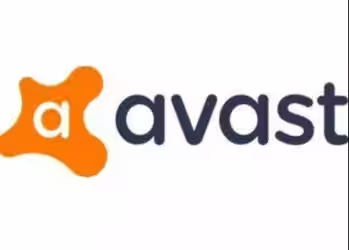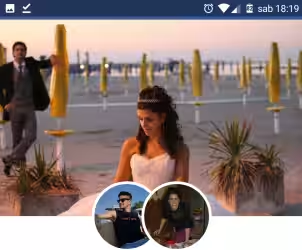Windows 10 è ricco di molte utility ed app interessanti, ma vi sono anche parecchie caratteristiche che difficilmente useremo mai. Ebbene: questa è la lista delle 10+ cose inutili che, probabilmente, vorrai rimuovere immediatamente da Windows 10

Virus e malware d'ogni tipo
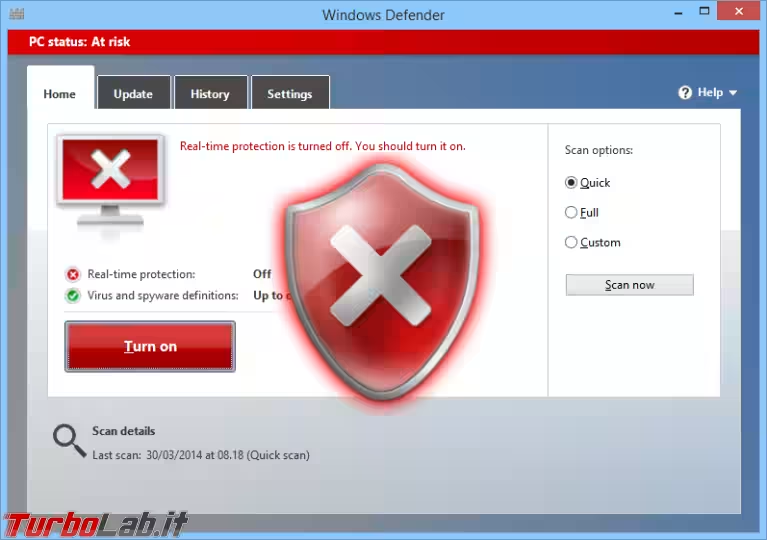
La prima cosa da rimuovere, ovviamente, è il software malevolo in generale! Questa guida offre tutti i consigli necessari:
» Leggi: Guida definitiva: procedura TurboLab.it per rimuovere in autonomia qualsiasi malware
software obsoleto
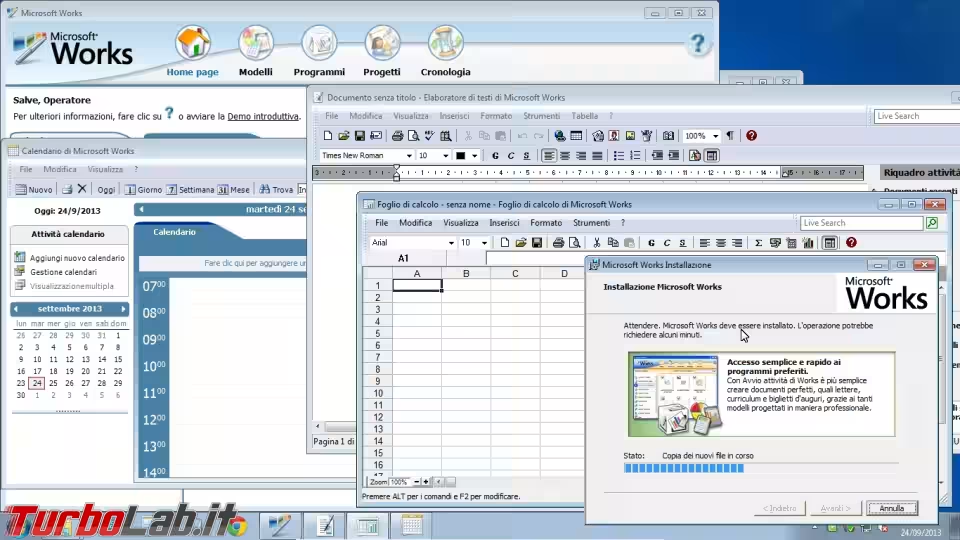
Silverlight, Java e Adobe Reader sono alcuni ottimi candidati alla rimozione immediata, se non vengono usati. Come loro, anche le vecchie applicazioni dovrebbero sparire subito. E la copia di prova di WinZip scaduta nel 2002, ovviamente.
» Leggi: Rimuovili subito! 15+ programmi popolari dei quali dovresti sbarazzarti immediatamente
3D Builder e le altre app

Quand'è stata l'ultima volta che hai lanciato 3D Builder, Orologio e sveglie o una delle tante altre app "universali" fornite in dotazione a Windows 10? Appunto..
» Leggi: Come disinstallare le app da Windows 10 Creators Update
OneDrive
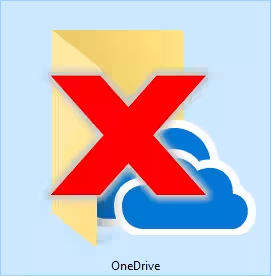
Se usi regolarmente OneDrive, passa oltre. In caso contrario, vale sicuramente la pena di disinstallare tutto quanto: tanto è facilissimo tornare indietro.
» Leggi: Come rimuovere OneDrive da Windows 10: guida per disinstallare OneDrive in modo "pulito"
Windows Media Player
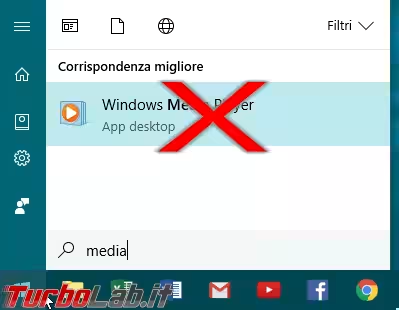
Windows Media Player (WMP) è un programma obsoleto, ma ancora fornito in dotazione e installato di default su Windows 10 per motivi di retrocompatibilità. Fortunatamente, si spazza via in pochi click
» Leggi: Rimuovere Windows Media Player da Windows 10: guida per disinstallare WMP in modo pulito e corretto
Internet Explorer
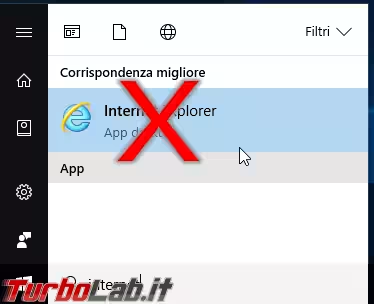
Google Chrome, Mozilla Firefox, Microsoft Edge, Opera o Vivaldi: sono tutti browser validissimi, e sceglierne uno rispetto all'altro è principalmente una questione di gusti. Internet Explorer, al contrario, è un programma obsoleto che dovrebbe essere lasciato al passato
» Leggi: Rimuovere Internet Explorer da Windows 10: guida per disinstallare IE in modo pulito e corretto
Cortana

Se usi quotidianamente l'assistente integrata in Windows 10: buon per te! In caso contrario: Cortana può certamente prendersi una vacanza... permanente.
» Leggi: Guida: disabilitare Cortana in Windows 10 1607 Anniversary Update (AllowCortana)
In ogni caso, è sempre una buona idea recuperare spazio sulla Barra delle applicazioni nascondendo o comprimendo il caratteristico campo di ricerca adiacente al menu Start:
» Leggi: Guida Windows 10: come rimuovere la ricerca ("Cortana") dalla Barra delle applicazioni
Backup delle precedenti installazioni di Windows
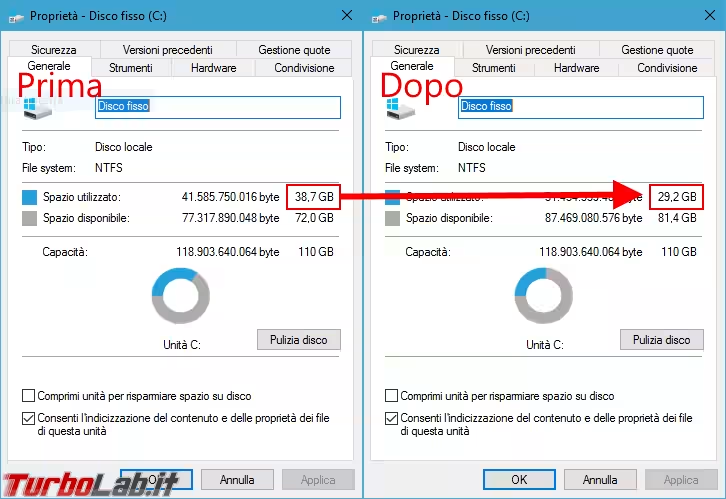
La procedura automatica di aggiornamento alla nuova versione di Windows 10 conserva un backup della build precedente, occupando una quantità di disco variabile fra 10 e 20 gigabyte. Lo scopo è di permettere all'utente di ritornare indietro in caso si riscontrino problemi. Se però tutto funziona regolarmente, non c'è motivo di conservare tutta questa spazzatura: fortunatamente, agendo tramite il tool integrato nel sistema operativo, possiamo fare pulizia molto rapidamente.
» Leggi: Guida: come liberare 20 GB di spazio dopo l'aggiornamento a Windows 10 1703 Creators Update
Il Cestino sul desktop
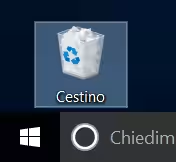
Se c'è una cosa che proprio non riesco a capire è perché Microsoft si ostini a piazzare di default il Cestino sul desktop di Windows! Voglio dire: non è che sia una risorsa usata tanto di frequente da meritare una posizione privilegiata. Eppure, a meno di altri collegamenti aggiunti dal produttore del PC, il Cestino è l'unica icona presente sulla scrivania di un PC Windows 10 fresco di installazione. Vediamo dunque come rimuoverlo e dove riposizionare la sua icona
» Leggi: Come rimuovere/eliminare il Cestino dal desktop di Windows 10 (e aggiungerlo al menu Start)
Driver difettosi
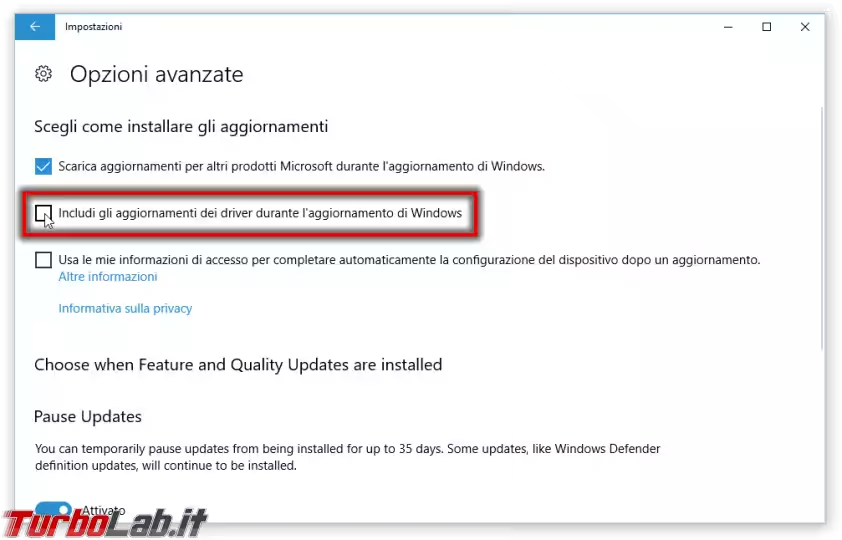
Oltre alle patch mensili di sicurezza e tutti gli update per la stabilità e l'affidabilità, Windows 10 installa automaticamente anche i nuovi driver per le periferiche. E quando qualcosa non va, rimediare è tutt'altro che facile.
Avvio rapido (Fast startup / Fast boot)
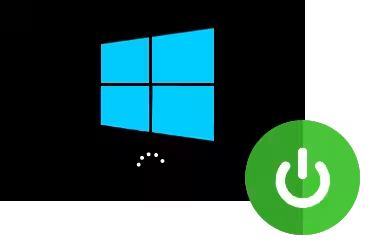
Avvio rapido mi ha sempre creato una marea di problemi. Se puoi pazientare qualche secondo in più all'accensione del PC, valuta di disabilitarlo.
» Leggi: Guida Windows 10: come disattivare Avvio rapido (Fast startup / Fast boot)
il suffisso " - collegamento"

Per impostazione predefinita, il nome di ogni nuovo collegamento creato sotto Windows è composto accodando il suffisso - collegamento al nome del file originale. Coloro che vogliano disfarsi di questo inestetismo ed affidarsi alla sola, caratteristica freccia ricurva per distinguere i documenti reali dai loro link possono ottenere il risultato tramite una semplice impostazione di registro.
Windows Defender
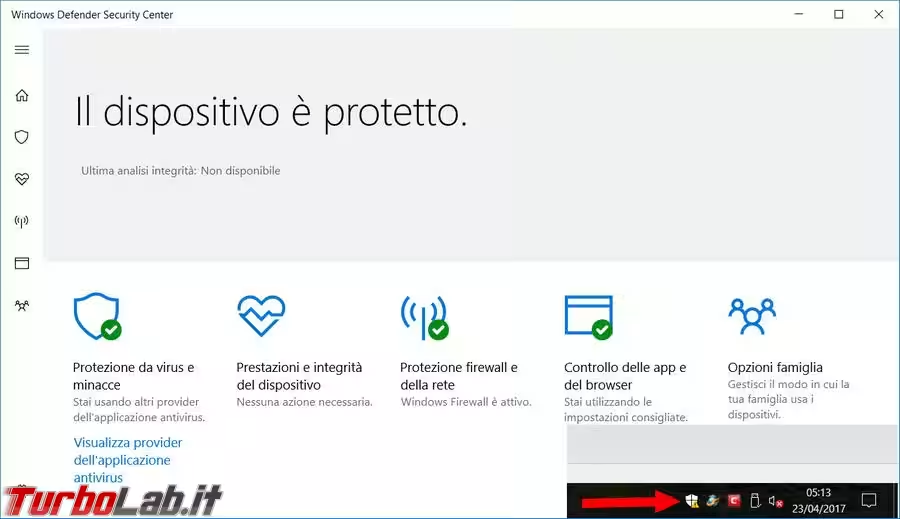
Se utilizzi un antivirus di terze parti, è importantissimo assicurarsi che Windows Defender sia inattivo!
Il disco fisso a piatti rotanti

Si tratta di un componente del PC, più che di qualcosa appartenente a Windows 10, ma è talmente importante adottare un disco allo stato solido (SSD) al posto di un vecchio disco fisso a piatti rotanti (HDD) che è bene citarlo ricordarlo anche qui: se il tuo PC usa un HDD, rimuovilo immediatamente ed installa un SSD! La differenza in termini di prestazioni è lampante anche nell'uso quotidiano.
» Leggi: Guida all'acquisto: il miglior SSD/disco fisso (sostitutivo) per notebook
Windows 10

Quando il PC è estremamente lento o spuntano errori di continuo, la soluzione migliore è rimuovere... Windows 10! Per poi reinstallare, s'intende!
Il tool automatico, adatto anche ai meno esperti, si chiama Refresh Windows Tool:
I "veterani" vorranno invece preferire la strada tradizionale